WordPress-Seiten-ID: So finden und verwenden Sie sie
Veröffentlicht: 2021-07-29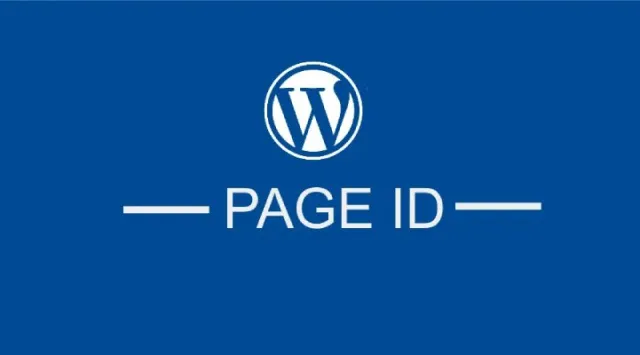
Möchten Sie die WordPress-Seiten-ID auf Ihrer WordPress-Website finden? In diesem Blog werden wir diskutieren, wie Sie die Seiten-ID einfach finden können. Jede einzelne WordPress-Seite oder ein Beitrag hat eine eindeutige Nummer.
Diese Nummer ist hilfreich, um die Publikation oder eine Seite innerhalb von Sekunden zu finden. Wenn Sie den Programmbetrieb oder einen Blog einrichten, wird es sehr einfach zu bedienen sein. Sie können einige Plugins verwenden, um die Seiten-ID herauszufinden.
Sie müssen die Seiten-ID finden, da WordPress Ihnen niemals eine Lösung bietet, um eine Beitrags- oder Seiten-ID im Admin-Bereich einzurichten. Wir werden 6 verschiedene Möglichkeiten besprechen, um eine eindeutige Anzahl von Seiten, Seiten oder Kategorien zu erhalten.
Der Prozess, diese Nummern zu finden, ist sehr einfach, genauso wie wir WordPress verwenden. Lassen Sie uns anfangen.
Wo finden Sie die Seiten-ID?
1. Über die WordPress-Konsole
Die URL der WordPress-Seite besteht aus der Seiten-ID.
Sie müssen die Konsole besuchen und dann auf Seiten klicken. Wählen Sie danach eine beliebige Seite aus, sodass Sie im Bearbeitungsbildschirm eine URL erhalten, die aus einer Nummer wie post=618action=edit besteht. In diesem Beispiel lautet die eindeutige Nummer Ihrer Seite 61.
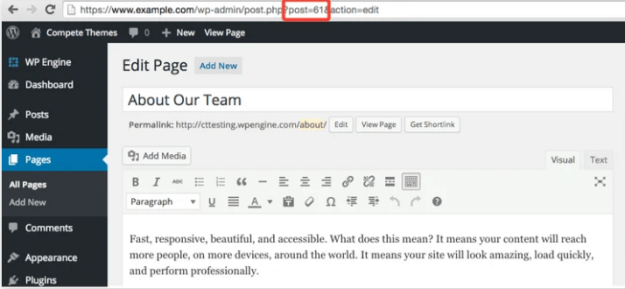
Auf die gleiche Weise können Sie die Kategorie-ID finden.
Um die Kategorie-ID zu finden, besuchen Sie die Konsole, klicken Sie auf Beiträge und dann auf Kategorien oder Tags. Öffnen Sie danach die Bearbeitungsliste und erhalten Sie die eindeutige Kategorie von der URL.
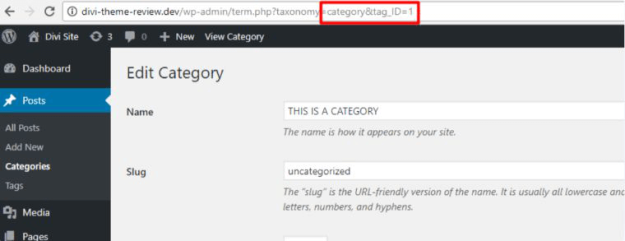
Im obigen Screenshot können Sie feststellen, dass die eindeutige Nummer der Kategorie 1 ist. In der Konsole finden Sie auch eine für Medien gültige Nummer, die zum Erstellen eines Galerie-Shortcodes verwendet werden kann. Beispiel ist unten angegeben
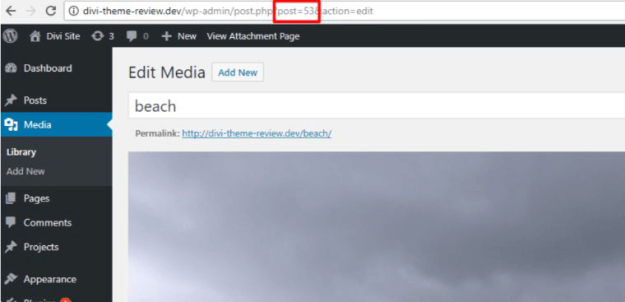
2. Finden Sie eine eindeutige Nummer mit Hilfe von WordPress-Plugins
Ja, das Finden einer eindeutigen Nummer oder einer WordPress-Seiten-ID ist eine einfache Aufgabe in der WordPress-Konsole, aber manchmal liefert es möglicherweise keine effektiven Ergebnisse, insbesondere wenn Sie längere Zeit mit diesen eindeutigen Nummern arbeiten.
Daher ist eine weitere effektive Lösung, um eine eindeutige ID zu finden, das Hinzufügen von Plugin-Namen Show Pages IDs in WordPress, die Ihnen helfen, indem Sie alle eindeutigen Nummern von hinzufügen
- Elemente der Medienbibliothek.
- Alle Tags und Kategorien.
- Beiträge und Seiten.
- Benutzerdefinierte Beitragstypen.
Da diese Plugins leichtgewichtig sind und mit kleinen 100 Codezeilen ohne Frontend-Anforderungen enthalten sind, wird Ihre Website eine gute Leistung erbringen und Ihre Website-Geschwindigkeit niemals verlangsamen.
Sehen Sie sich das Beispiel an, wie es aussieht
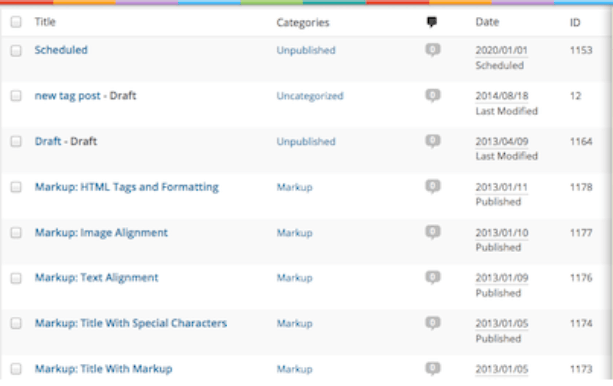
Wenn Sie die Spalte nicht präsentieren möchten, müssen Sie nur das ID-Kästchen in der Bildschirmoption deaktivieren.
3. Mit Hilfe von phpMyAdmin
PhpMyAdmin ist ein Bereich im Website-Hosting, in dem Sie die Website-Datenbank verwalten können.
In Ihrem Webbrowser können Sie ganz einfach auf das PHP-basierte Frontend-Cpanel zugreifen. Auch wenn Sie möchten, können Sie es auf Ihrer Website herunterladen. Sie können auch einige Anleitungen im Internet finden, um zu erfahren, wie Sie es installieren.
Dieses Plugin ist sehr nützlich und einfach zu verwenden, wenn Sie nach Arbeit mit Suchen, Datenbanken, Umgang mit MySQL, Backups usw. suchen.
Sie müssen also zum Frontend-Cpanel gehen und dann zu wp_posts gehen. In der Datenbanktabelle erhalten Sie die Post-ID.
Ein Beispiel ist unten gezeigt

4. Im PHP-Post-Objekt
Wenn Sie einige Grundlagen von PHP kennen, werden Sie feststellen, dass dieser Trick für Sie hilfreich sein wird. Bei dieser Methode können Sie im Post-Objekt die WordPress-Seiten-ID finden. Wenn Sie die Post-ID nicht kennen, verwenden wir das globale Post-Objekt.
Der Code der Post wird unten angezeigt
Globaler $post;
Echo $post->ID;
5.Über den Titel erhalten Sie die ID
Dies ist der außergewöhnliche Weg, um die WordPress-Seiten-ID über eine Seite oder einen Beitragstitel zu erhalten. get_page_by_title()
Diese Methode ist nützlich, um jede Art von Post-ID herauszufinden
Finden Sie die ID in der WP_Query-Schleife
Sie können die Post-Objekteigenschaften auch mit WP_Query finden, anstatt die Funktion zu verwenden.
Ein Beispiel ist unten angegeben

Dies alles sind die besten und einfachsten Methoden, um die WordPress-Seiten-ID zu finden. Lassen Sie uns nun die Probleme besprechen
Wie können Sie viele Seiten und Post-IDs schneller finden?
Wenn Sie herausfinden möchten, wie Sie die verschiedenen Beiträge und Seiten IT am schnellsten finden können, hilft Ihnen der Seiten- und Beitragsfinder weiter. Sie kennen vielleicht Show IDs von 99 Robots, aber etwas Neues ist für Sie, nämlich Reveal IDs.

Reveal-IDs sind im Vergleich zu Show-IDs von 99 Robots einfach zu verwenden. Sie müssen nur das Plugin installieren und es zeigt Ihnen alle ID-Kategorieseiten, Medientags, Beiträge usw.
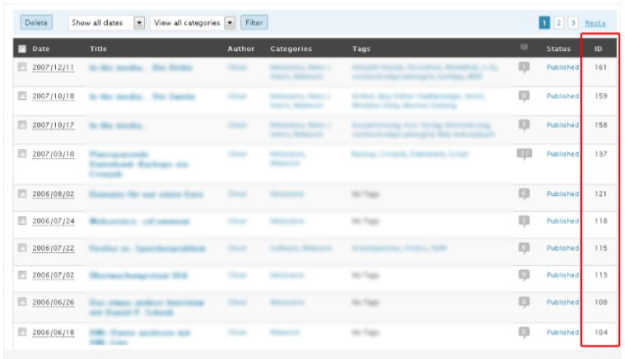
Da Sie nicht jede einzelne ID manuell suchen müssen, sparen Sie viel Zeit. Wenn Sie auf den Bearbeitungsmodus klicken, müssen Sie nur mit der Maus über einen Beitrag oder einen Seitennamen fahren, anstatt eine Seite zu öffnen.
Sie finden die Statusleiste. So erhalten Sie die Post-ID. Mit dieser Methode können Sie in wenigen Minuten verschiedene Post-IDs finden.
So finden Sie die WordPress-Kategorie-ID
Einige der oben genannten Methoden sind auch nützlich, um die WordPress-Kategorie-ID zu finden. Sie können das WordPress-Plugin verwenden, um die ID zu finden, oder Sie können die WordPress-Konsole verwenden, um die Kategorie-ID zu finden.
Sogar Sie können es manuell finden, wie in der vorherigen Beschreibung erwähnt. Öffnen Sie in der WordPress-Konsole den Bearbeitungsmodus der Kategorie und Sie müssen nur mit der Maus auf den Kategorienamen fahren. Darunter erhalten Sie die Statusleiste mit der Kategorie-ID.
In URL finden Sie tag_ID=X, wobei X die eindeutige Nummer der Kategorie oder eine ID angibt.
Überprüfen Sie das Beispiel unten
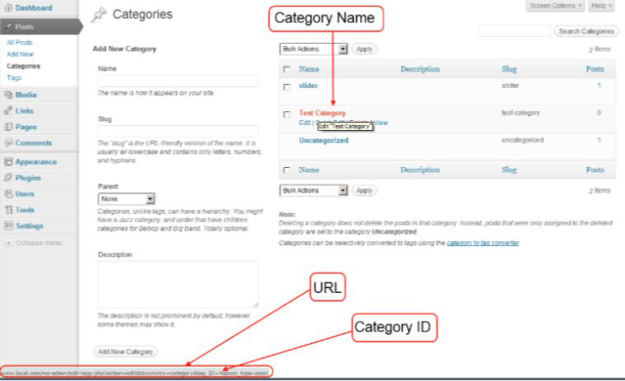
Wie erhalten Sie den Permalink per ID?
Datei mit dieser Funktion können Sie einen Permalink nach ID erhalten
get_permalink( int|WP_Post $post, bool $leavename = false )
Darunter erhalten Sie weitere Details über die Funktion und wie sie verwendet wird.
- Es erhält Links für alle Arten von Seiten und Beiträgen.
- Um es in PHP zu verwenden, holen Sie sich den permanenten Link für den Beitrag.
- Es wird variabel und wird nicht auf dem Bildschirm angezeigt.
Für den WordPress-Zyklus können Sie den ersten Parameter $id-ID des WordPress-Beitrags verwenden. Wenn Sie den ID-Parameter und die Funktion auf Archivseiten wie autorenbasierten Archiven, Kategorien usw. nicht erwähnen, gibt Ihnen diese Funktion den Link zum letzten Beitrag.
Ein Beispiel ist unten gezeigt
Betrachten Sie einen Link zum aktuellen Beitrag. Die Funktion zeigt die Details nicht an. Daher müssen Sie das PHP-Anfrageecho verwenden:
<?php echo get_permalink(); ?>
Betrachten wir nun den Link für einige Beiträge. Sie müssen die Seitenlinks mit ID1 bis ID 10 präsentieren.
<ul>
<li><a href="<?php echo get_permalink(1); ?>”>Über Blog </a></li>
<li><a href="<?php echo get_permalink(10); ?>”>Über den Autor</a></li>
</ul>
bis zum 2. Parameter lassen Sie das Tag %postname% nicht ändern. Angenommen, es hat die folgende Struktur in SEF, dh %post_id%/%postname%, dann wird die Funktion wie folgt ausgeführt
<?php echo get_permalink(185, true ); ?>
Welche zeigt den Link?
http://example.com/185/%postname%
Wo werden diese Seiten gespeichert?
In WordPress werden die von Ihnen erstellten Publikationen nicht in Form verschiedener Dateien, sondern in der Datenbank erfasst. In einem Webbrowser, wenn ein Benutzer die Adresse eingibt.
Der Server erhält den PHP-Code, der die Details aus der Datenbank erhält. damit alle Informationen innerhalb weniger Sekunden Dateien erhalten.
Vom Cash-Server oder einem Browser können die Seiten mit Hilfe von Cash-Plugins auf der WordPress-Website heruntergeladen werden. Alle Änderungen können jedoch im Admin-Dashboard vorgenommen werden.
Eine Seite kann ähnlich wie ein anderer Beitrag auf der Website angezeigt werden. Der Unterschied besteht darin, dass es keine sozialen Schaltflächen, Kommentare und Veröffentlichungen gibt.
Sie müssen phpMyAdmin mit den Daten besuchen, die vom Hosting-Server während der Registrierung bereitgestellt werden, um alle Details zu den Seiten zu erhalten.
Wählen Sie den Ordner database(1)>wp_posts(2) aus.
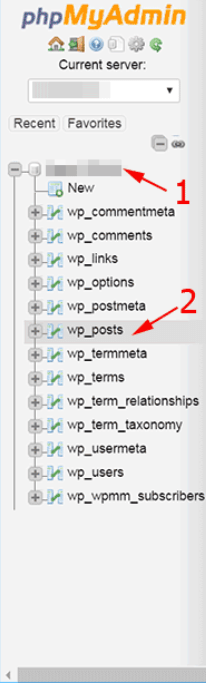
Überprüfen Sie auf der rechten Seite die Informationen zu Veröffentlichungen und Beiträgen
post_content – der Inhalt der Veröffentlichung.
post_title – der Titel der Veröffentlichung.
post_type – auf der Seite in der Kategorie „Seite“ gibt es den Veröffentlichungstyp an.
Für die meisten Seiten erhalten Sie die Kategorien zur Überarbeitung. Diese Seiten werden automatisch erstellt, was nicht einmal nützlich ist. Um den Speicherplatz in einer Datenbank zu maximieren, sollten Sie alle diese Revisionen löschen.
Wenn Sie feststellen, dass so viele Seiten mit Revisionen gelöscht werden müssen, müssen Sie SQL abrufen und diesen Code in das SEQL-Anfragefeld einfügen
DELETE FROM wp_posts WHERE post_type = „revision“;
Dadurch werden alle Revisionsseiten zerstört.
Aber vergessen Sie nicht, ein Backup der Datenbank zu erstellen. Weil ein einziger Code Ihre letzten 1-Monats-Daten zerstören kann.
Fazit:
Die oben genannten Methoden zum Finden und Verwenden der WordPress-Seiten-ID zusammen mit der eindeutigen Anzahl von Tags, Beiträgen, Kategorien und Medienbibliotheken werden wie eine schwierige Aufgabe aussehen, aber sie sind nicht so kompliziert.
Wir hoffen, dass die oben aufgeführten Methoden Ihnen helfen, Aufgaben schneller auszuführen.
